
Edgeで新しいパスワードを生成する
Edgeでパスワードを生成する方法の説明です。Edgeのパスワードジェネレーター(Password Generator)を使うと、強力なパスワードを自動で作成し、Edgeで保存・管理することができます。
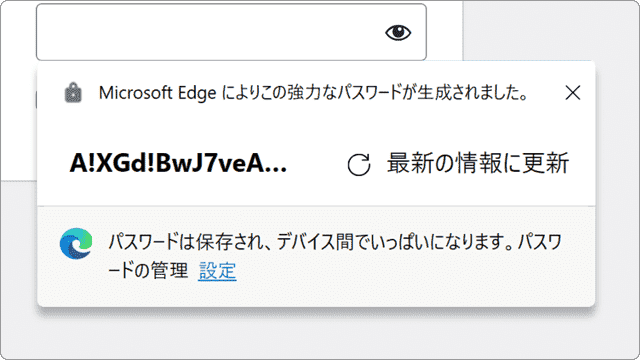
対象OS Windows 10、Windows 11
1.Microsoft Edgeでパスワードを生成する
Microsoft Edgeのパスワードジェネレーターを利用することで、セキュリティの高い強力なパスワードを生成することができます。生成されたパスワードは自動で保存されるため、生成されたパスワードを覚える必要はありません。
Microsoft Edge でパスワードジェネレーター(Password Generator)を利用するためには、下記の手順で、[強力なパスワードを推奨する]スイッチをオンにしてください。
-
Microsoft Edge
 を起動して、画面右上にある[
を起動して、画面右上にある[ (設定など)]アイコンをクリックします。
(設定など)]アイコンをクリックします。
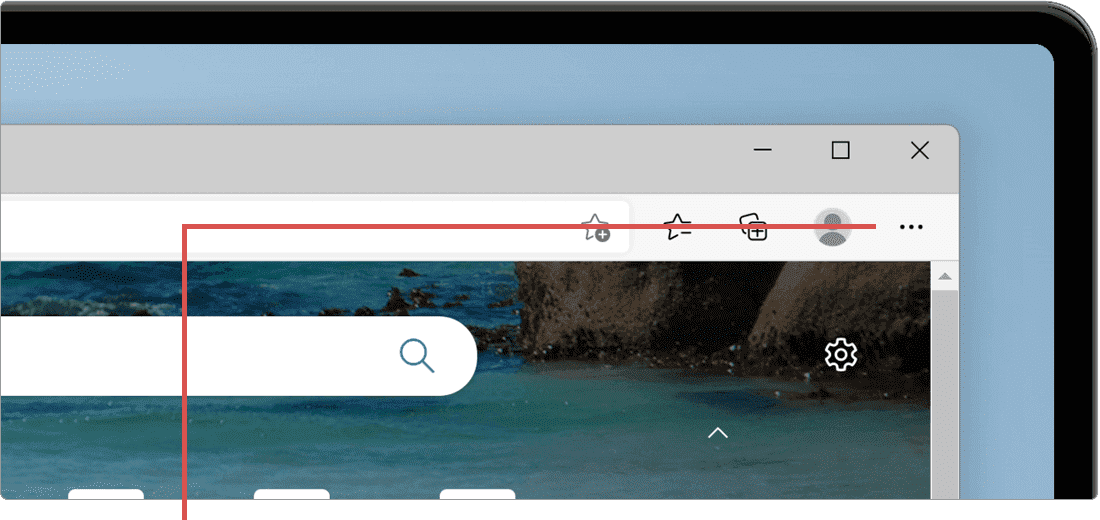
[…(設定など)]アイコンをクリックします。 -
表示されたメニューの中から[設定]を選択します。
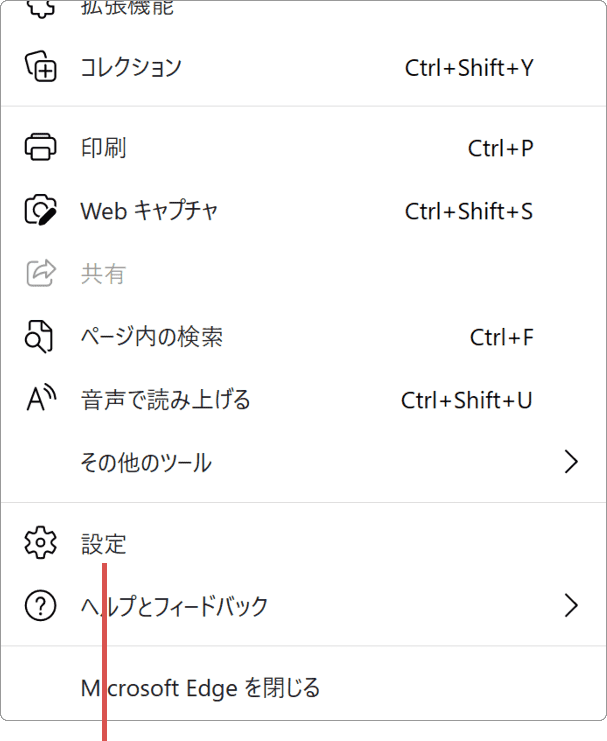
[設定]を選択します。 -
メニューの中から[プロファイル]を選択します。
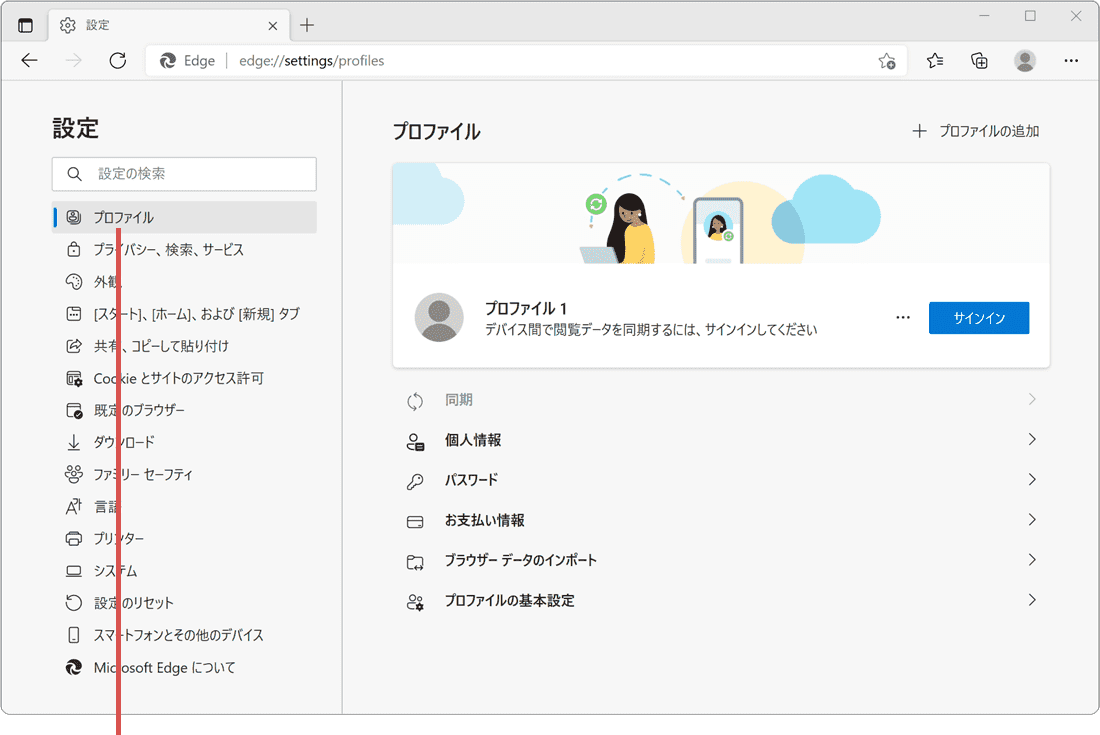
[プロファイル]を選択します。 -
[パスワード]を選択します。
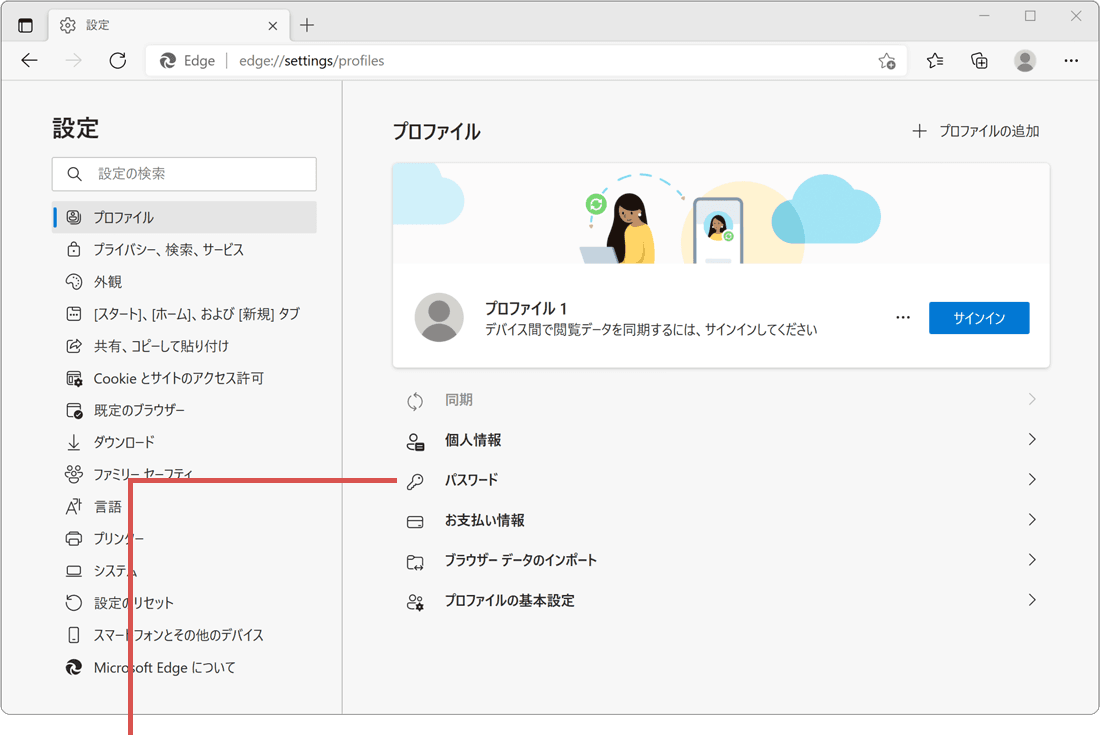
[パスワード]を選択します。 -
[強力なパスワードを推奨する]のトグルスイッチをオンにします。
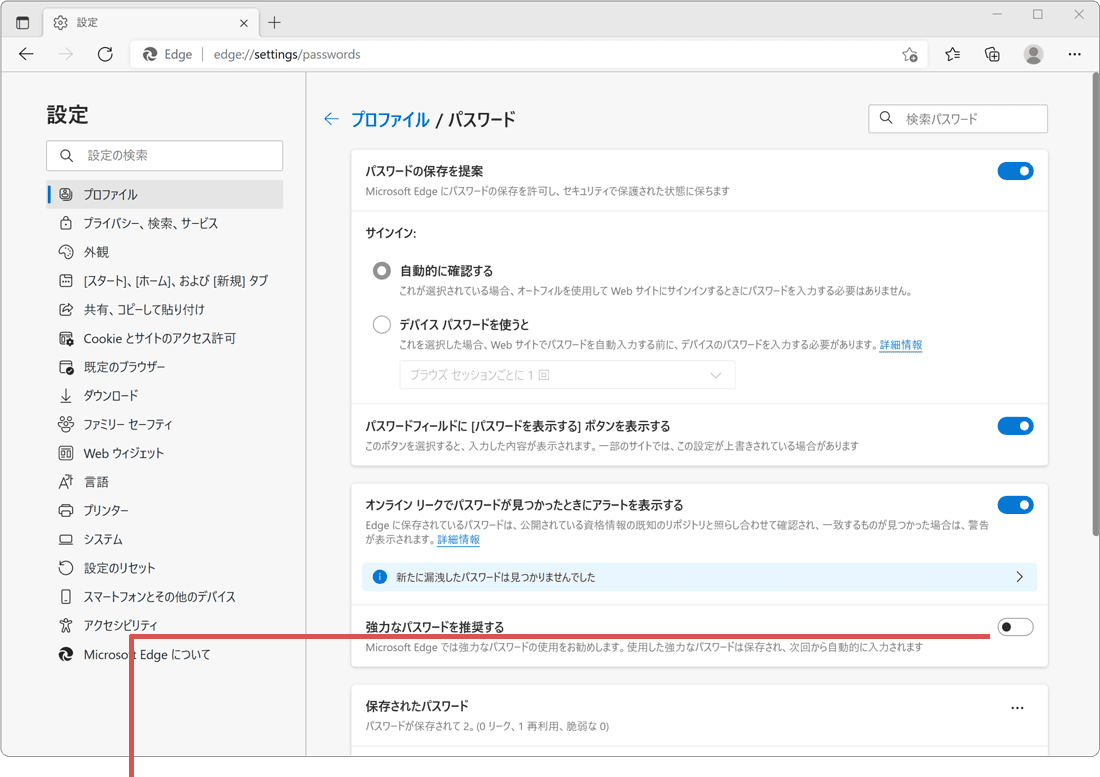
[強力なパスワードを推奨する]をオンにします。 -
以上で設定完了です。次回より新規パスワードの設定時に、強力なパスワードが生成されます。
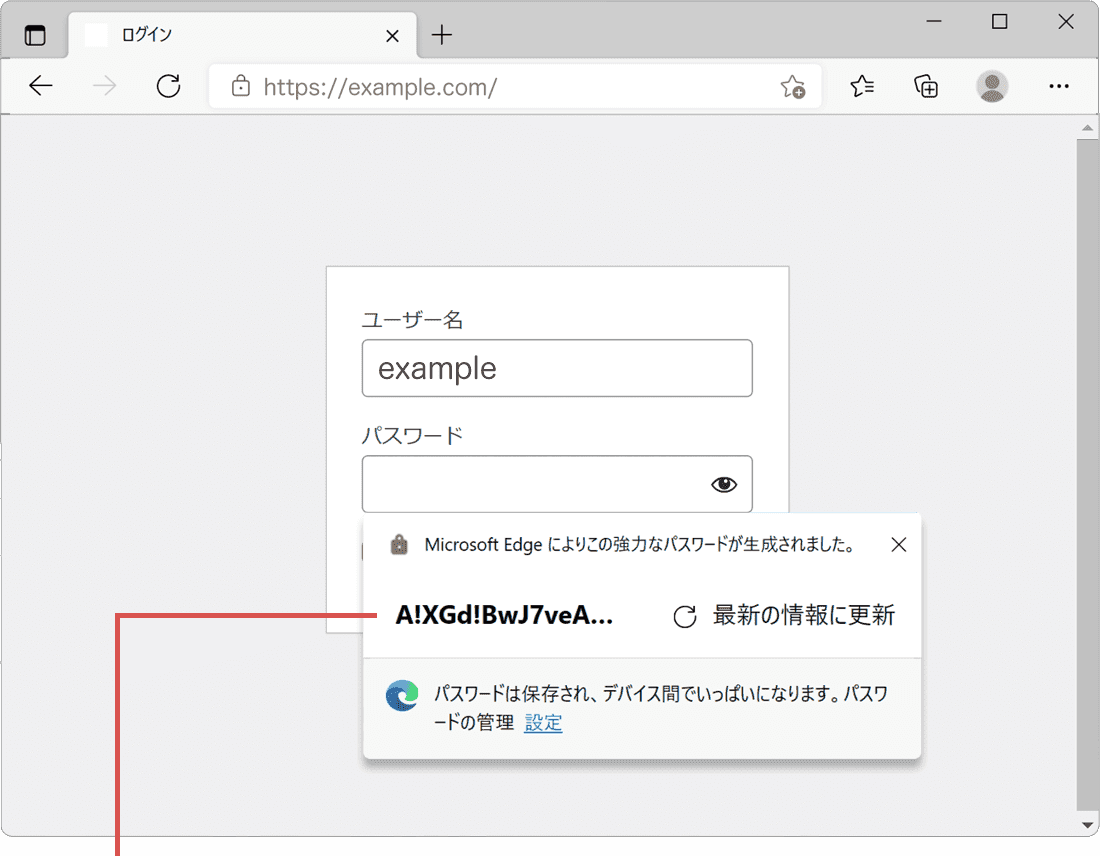
強力なパスワードが生成されます。
![]() ヒント:
・[最新の情報に更新]をクリックすると、パスワード候補を再生成できます。
ヒント:
・[最新の情報に更新]をクリックすると、パスワード候補を再生成できます。
・生成されたパスワードを利用すると、Microsoft Edgeに自動で保存されます。
・保存されたパスワードは、同じMicrosoftアカウントを利用するデバイス間で同期することができます。
・[強力なパスワードを推奨する]のトグルスイッチがグレーアウトしている場合は、【STEP2】パスワード生成ができないとき を参照してください。
2.Edgeのパスワードの生成が利用できないときは
Microsoft Edgeのパスワード生成を有効にするには、パスワード保存機能が有効 で、且つ、Edgeが Microsoftアカウントにサインイン した状態であることが必要です。(両方の条件を満たしていない場合、スイッチはグレーアウトされ有効化できません)
Microsoft Edge のパスワードジェネレーターを有効にするためには、パスワード保存機能を有効にする必要があります。
![]() ヒント:
Microsoft Edgeのパスワード保存機能を有効化する方法はEdgeでパスワードを保存する
ヒント:
Microsoft Edgeのパスワード保存機能を有効化する方法はEdgeでパスワードを保存する ![]() を参照してください。
を参照してください。
Microsoft アカウントで Edge にサインインする
Microsoft アカウントでサインインすると、お気に入りやパスワード、閲覧の履歴などがデバイス間で共有できるようになります。
-
Microsoft Edge
 を起動して、画面右上にある[
を起動して、画面右上にある[ (設定など)]アイコンをクリックします。
(設定など)]アイコンをクリックします。
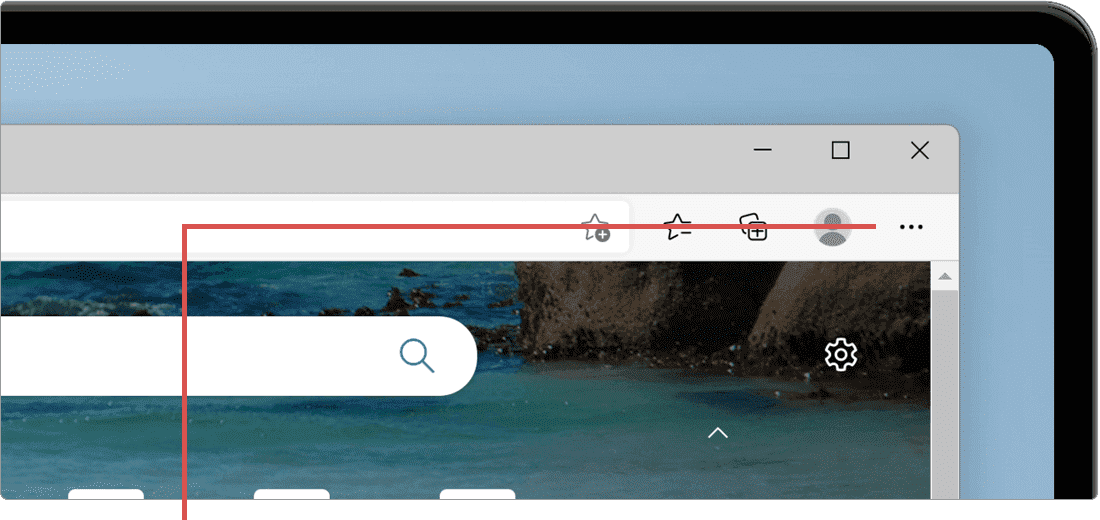
[…(設定など)]アイコンをクリックします。 -
表示されたメニューの中から[設定]を選択します。
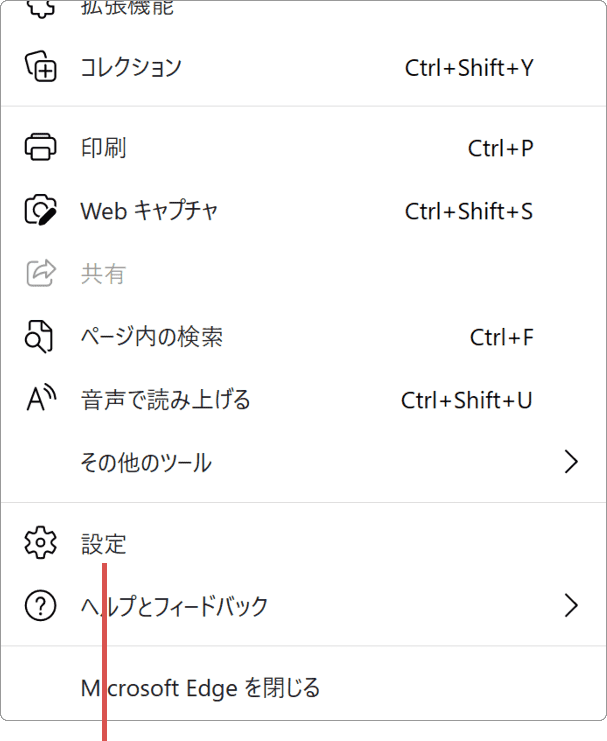
[設定]を選択します。 -
メニューの中から[プロファイル]を選択します。
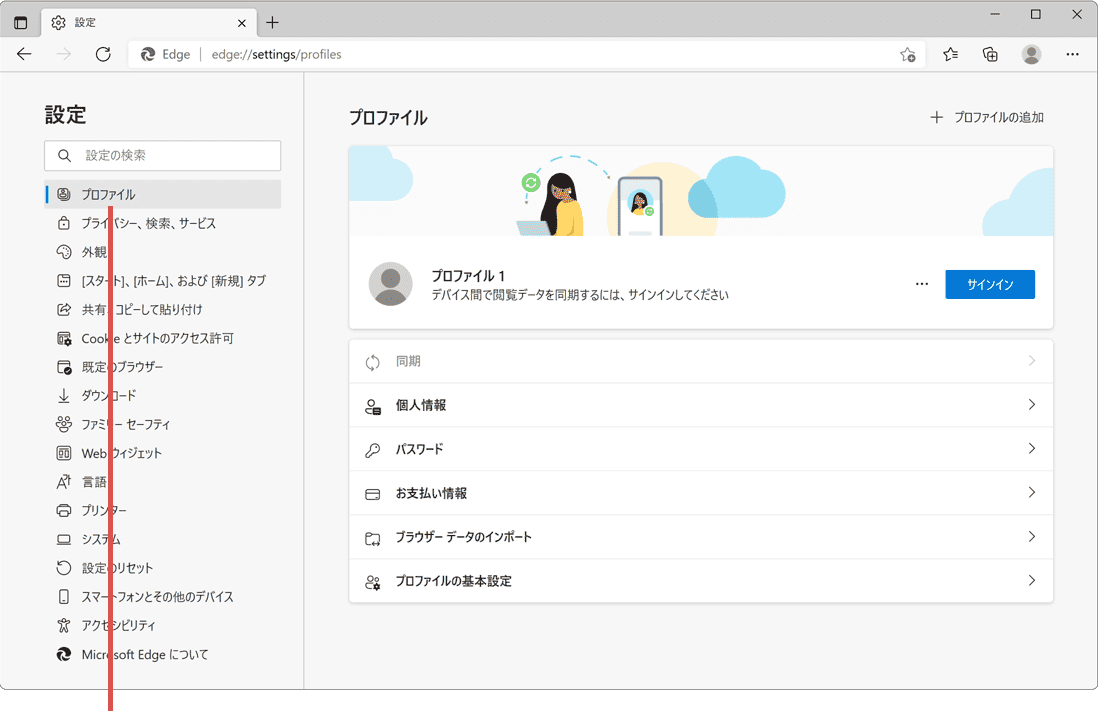
[プロファイル]を選択します。 -
[サインイン]ボタンをクリックします。
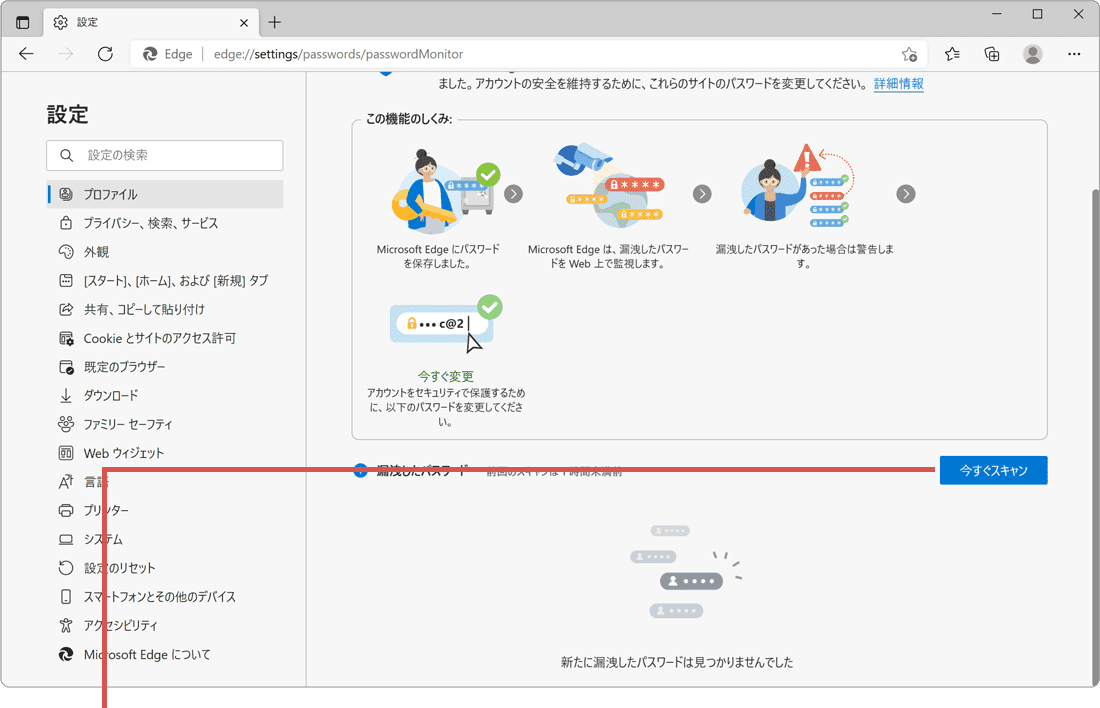
[サインイン]ボタンをクリックします。 -
Microsoft アカウントが選択されていることを確認して、[続行]ボタンをクリックします。
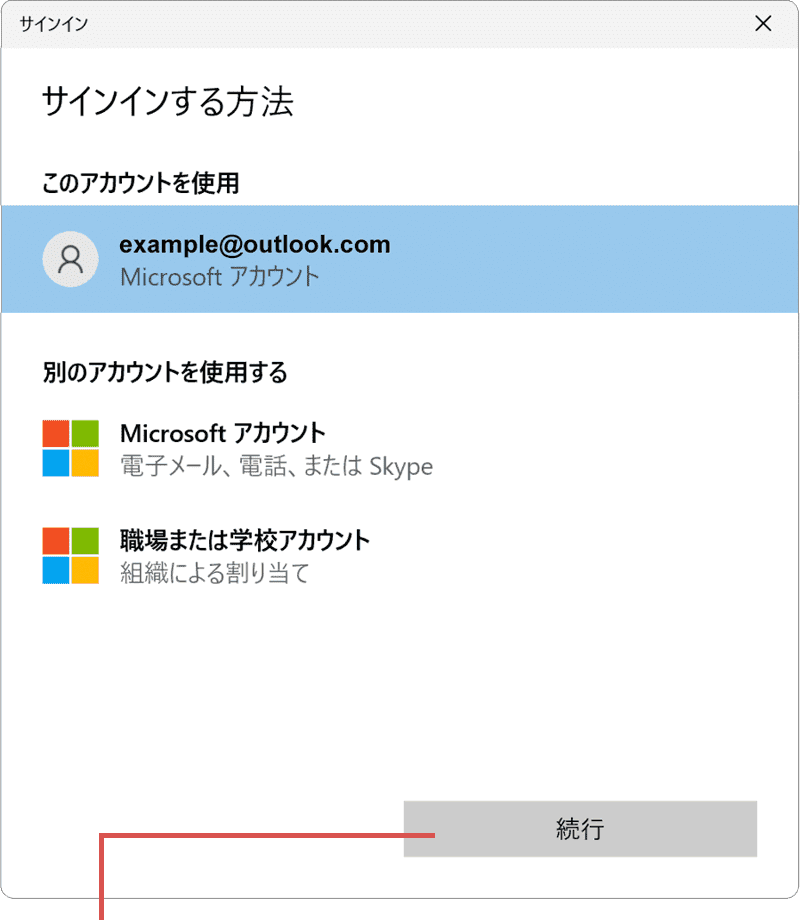
[続行]ボタンをクリックします。 -
「プロファイルを同期」画面が表示されたら[同期]ボタンをクリックします。
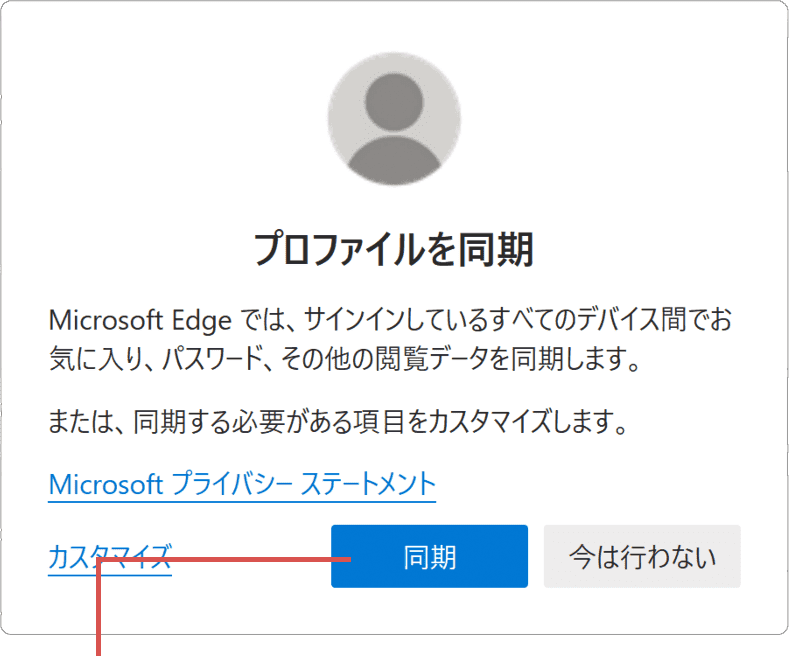
[同期]ボタンをクリックします。 -
「広告、検索、ニュースをカスタマイズする」画面が表示されたら、希望する選択肢を選びます。
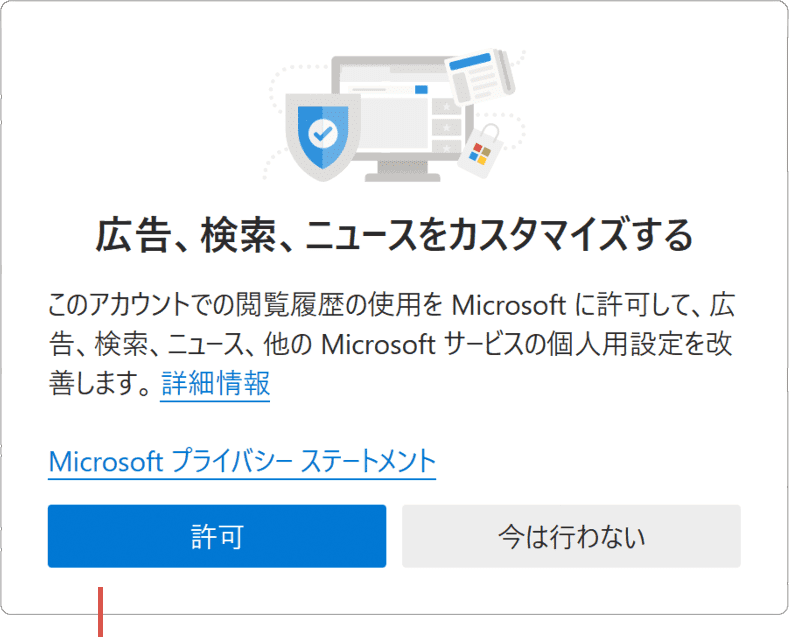
どちらかのボタンをクリックします。
![]() ヒント:
・Microsoftアカウントで既にサインインしている場合は、[サインアウト]ボタンが表示されています。
ヒント:
・Microsoftアカウントで既にサインインしている場合は、[サインアウト]ボタンが表示されています。
・[許可]を選択すると、検索・閲覧履歴を使ったパーソナライズされたニュースやターゲティング広告を表示します。詳しくはこちら![]() を参照してください。
を参照してください。
参考:パスワード ジェネレーターを使用して、セキュリティで保護されたパスワードを作成Microsoft Edge (マイクロソフト)
この記事を書いた人
まきばひつじ PCトラブル解決アドバイザー
執筆歴10年以上。WindowsPCやiPhoneの「困った!」を解決するお手伝いをしています。15年以上にわたり、PCサポートの現場で10,000件以上のトラブルを対応。 国内大手PCメーカーのサポートセンターでスーパーバイザーとしての経験のほか、企業や自治体のヘルプデスク立ち上げを経て、現在は独立系PCアドバイザー/テクニカルライターとして活動。
検証環境:Windows 11 Home/Pro、Windows 10、iPhone(最新iOS)
信頼性:すべての手順を実機で確認し、スクリーンショット付きでわかりやすく解説します。
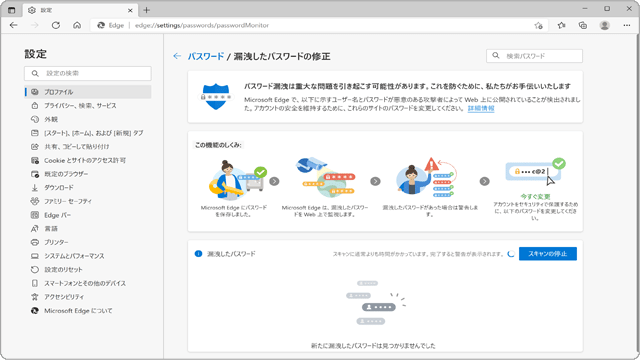
 Copyright e-support. All Rights Reserved.
Copyright e-support. All Rights Reserved.